Word如何制作填表提示文字?
来源:网络收集 点击: 时间:2024-04-08【导读】:
有一部分电子文档会有提示文字,用来告诉我们这部分区域应该填写什么内容,当我们把自己的信息填入以后,就会覆盖掉原来的提示文字,那么这种Word文档是如何制作的呢?工具/原料more电脑Word 软件方法/步骤1/6分步阅读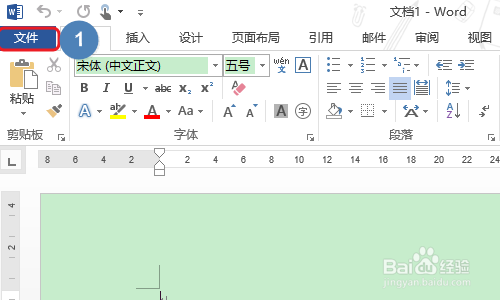

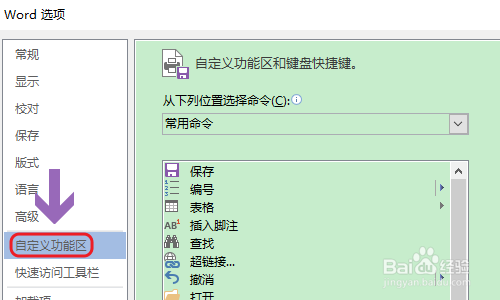 2/6
2/6
 3/6
3/6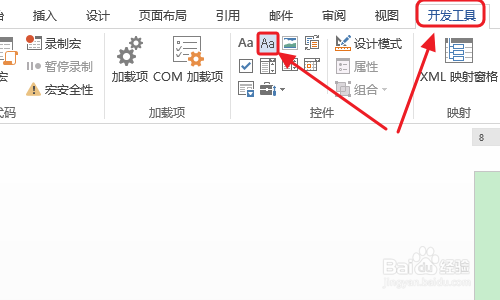
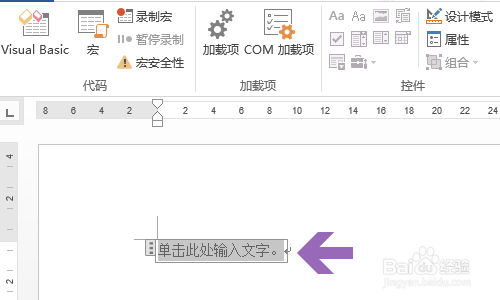 4/6
4/6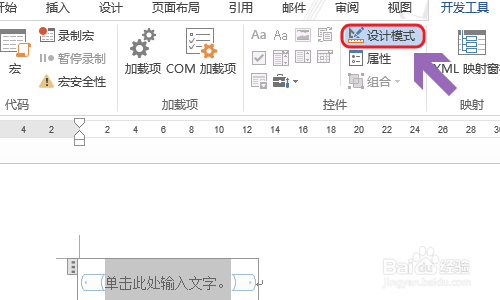

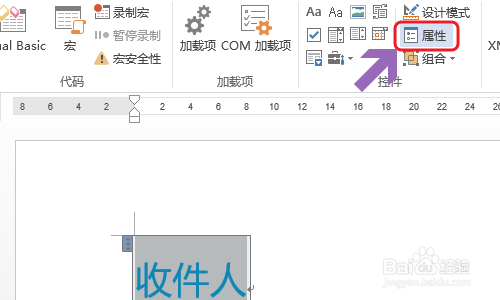 5/6
5/6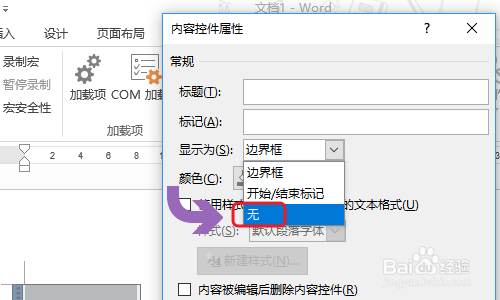
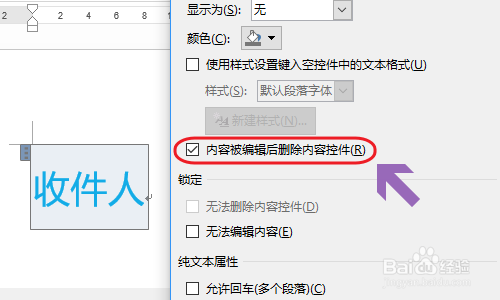
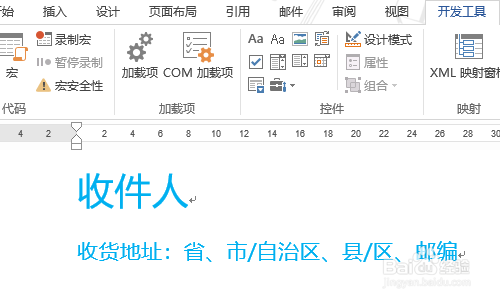 6/6
6/6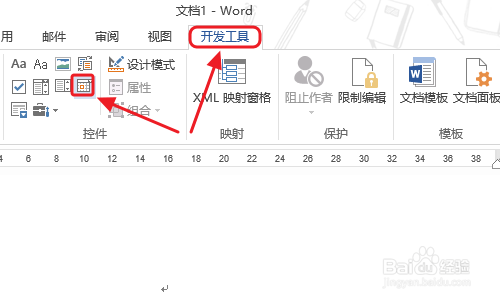

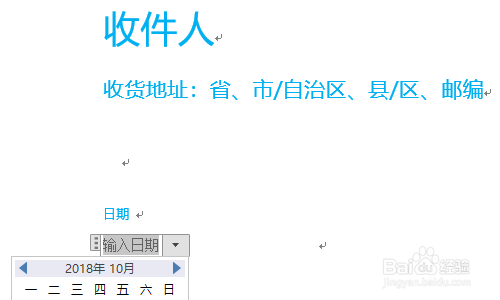 注意事项
注意事项
首先我们依次点击“文件”-“选项”,然后切出Word选项对话框,然后点击对话框左侧的“自定义功能区”,见图三...
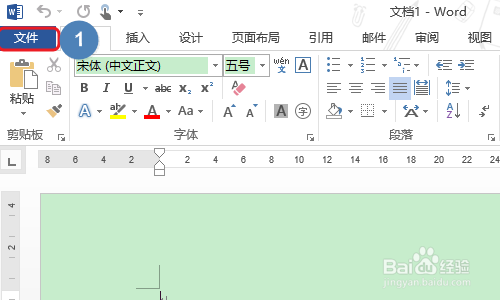

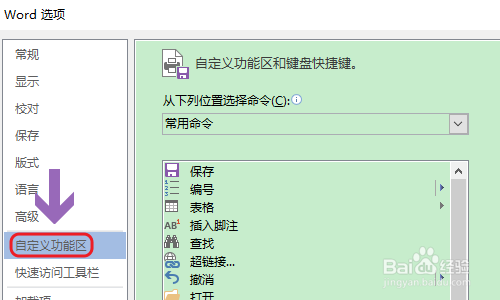 2/6
2/6在对应的右侧界面,我们勾选其中的“开发工具”这一项,关闭对话框以后返回到文档,就会在工具栏上找到“开发工具”了;

 3/6
3/6将光标定位在需要插入提示文字的地方,然后依次点击“开发工具”-“纯文本内容控件”,这样文档上面就出现了图二的文字输入框;
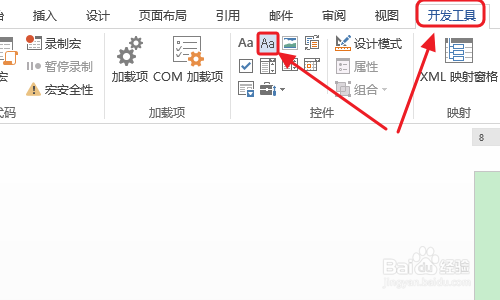
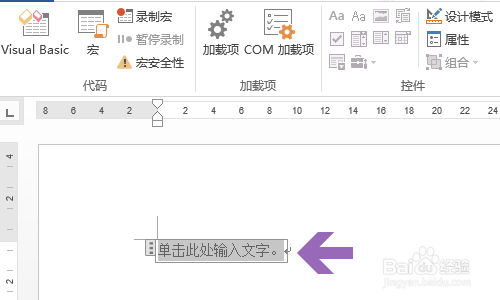 4/6
4/6接着点击开发工具下方的“设计模式”,并且在开始菜单下给文字设置字体、字号以及颜色等,设置完成以后点击设计模式退出,然后点击下面的“属性”;
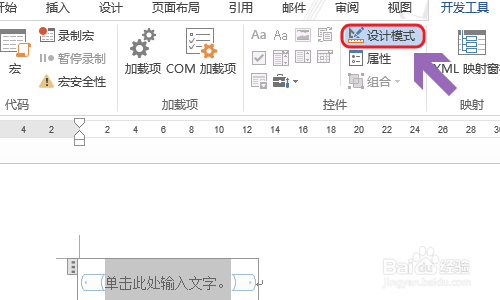

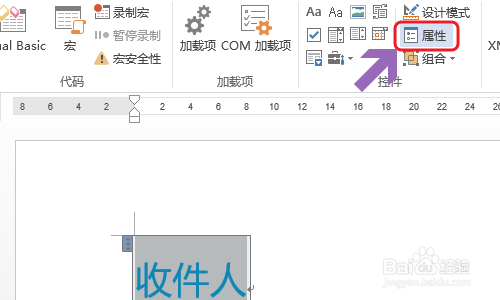 5/6
5/6在内容控件属性对话框,我们将显示为设置为“无”,然后勾选该对话框中的“内容被编辑后删除内容控件”,然后提示文字就制作完成了,见图三...
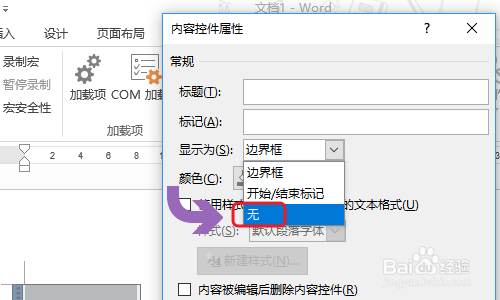
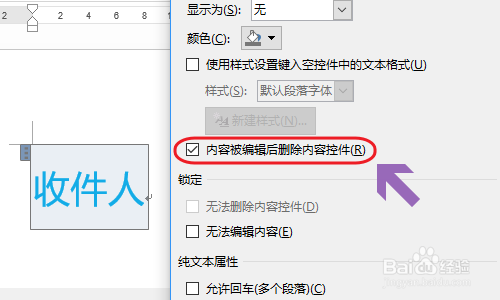
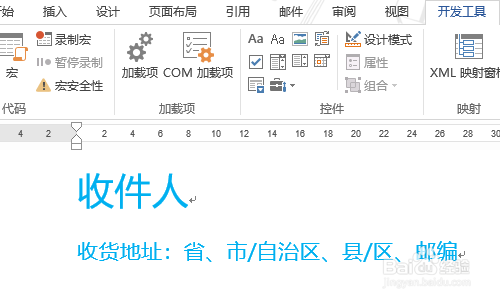 6/6
6/6如果涉及到需要插入日期提示窗口的话,就要点击开发工具下的“日期选取控件”,这样别人就无需手动输入日期了,只要在控件里点击对应的日期就行,效果如下图三所示...
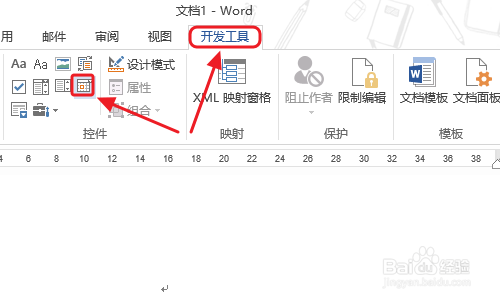

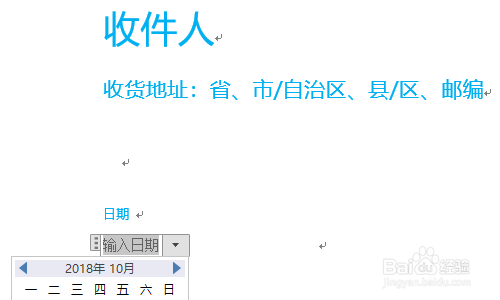 注意事项
注意事项以上经验由作者redfox08原创首发,拒绝抄袭,欢迎关注!
WORDWORD提示文字提示文字制作版权声明:
1、本文系转载,版权归原作者所有,旨在传递信息,不代表看本站的观点和立场。
2、本站仅提供信息发布平台,不承担相关法律责任。
3、若侵犯您的版权或隐私,请联系本站管理员删除。
4、文章链接:http://www.ff371.cn/art_468614.html
上一篇:吹落了三月天风满楼是什么歌
下一篇:儿童玩具沙包的制作
 订阅
订阅